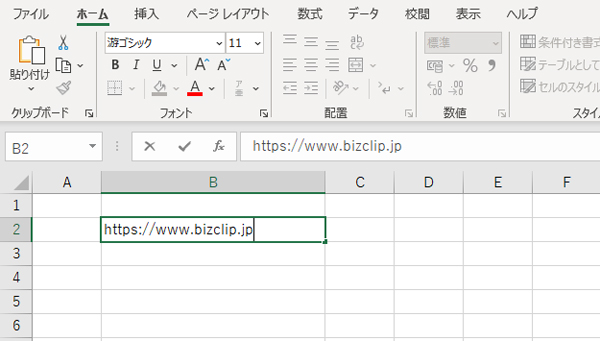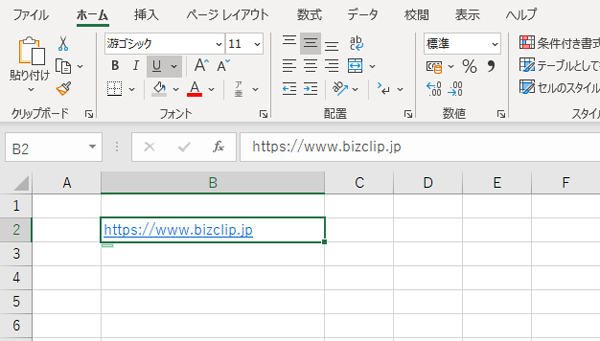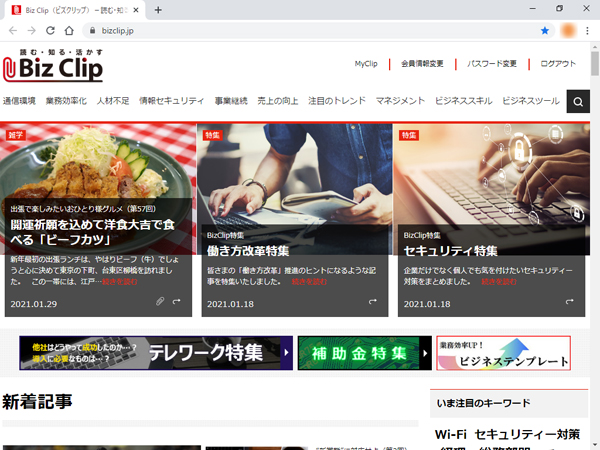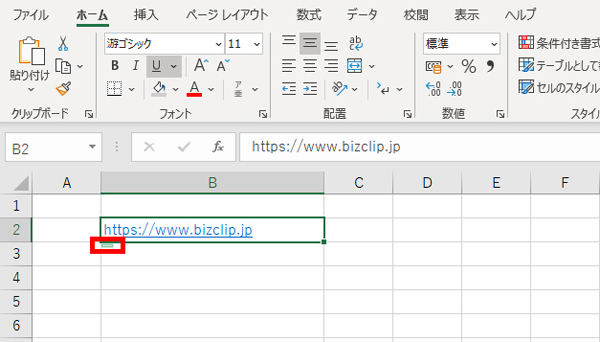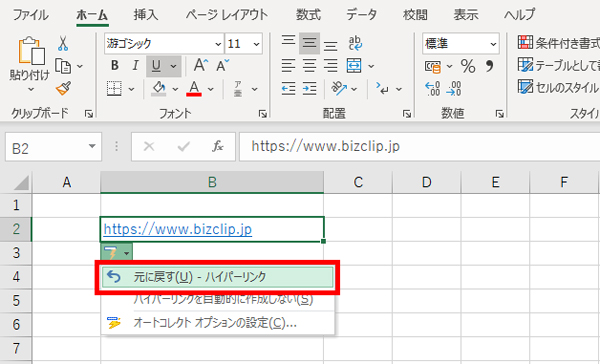Excelには、“よかれ”と思って勝手に機能を実行してくれることがある。例えば、http://から始まるURLを入力すると自動的にハイパーリンクが設定されたり、「IoT」と入力したいのに勝手に「Iot」と変換され表示されたりする。それが“お節介でイライラする”と感じるなら、これらの変更を簡単に元に戻す方法や機能をオフにする設定を覚えておこう。
今回は、「ハイパーリンクが勝手に設定されるのを防ぐ」方法を紹介しよう。併せて、一時的にハイパーリンクを無効にする設定も紹介する。
URLを入力するとハイパーリンクが設定されるのが初期設定
初期設定では、URLやメールアドレスを入力すると自動的にハイパーリンクが設定される。ハイパーリンクとは、その文字列にリンクが貼られ、クリックするとブラウザーやメールソフトが起動して、ブラウザーならそのページを開き、メールならそのメールアドレスを設定した送信画面が開くリンクである。
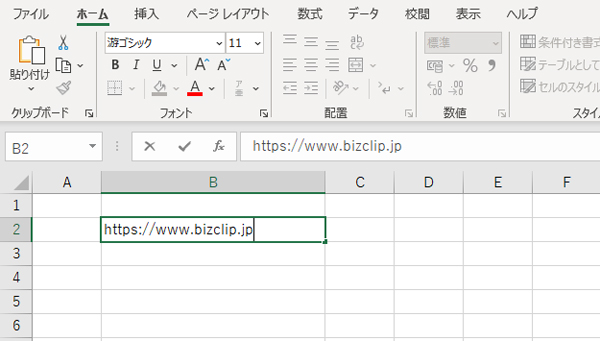
URLを入力
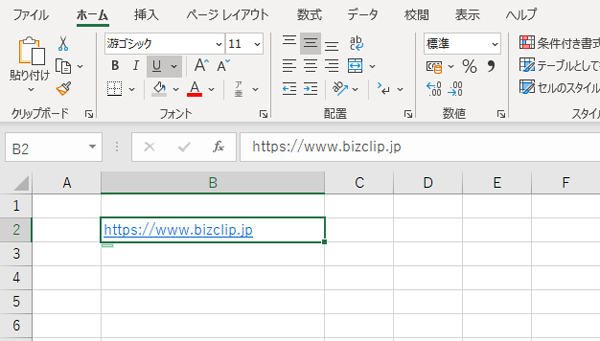
「Enter」キーで確定すると自動的にアンダーラインが表示され、リンクが設定される
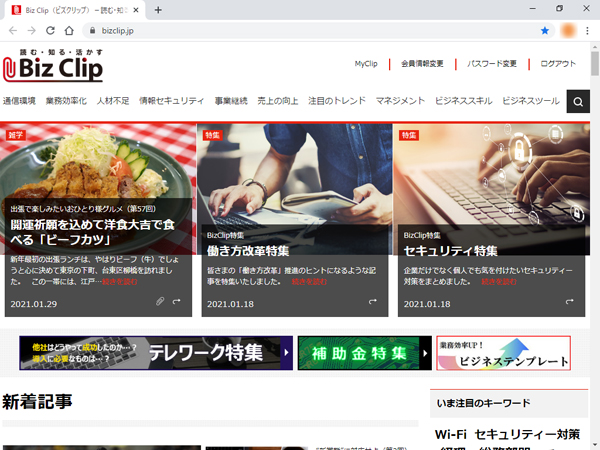
クリックすると、ブラウザーでそのページが表示される
その都度ハイパーリンクを無効にする
初期設定はそのままで、そのときの利用状況に合わせてその都度ハイパーリンクを無効にすることができる。
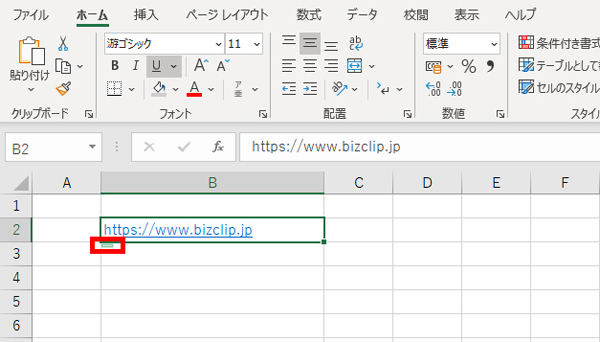
設定された直後に表示される左下の横棒にマウスを合わせる
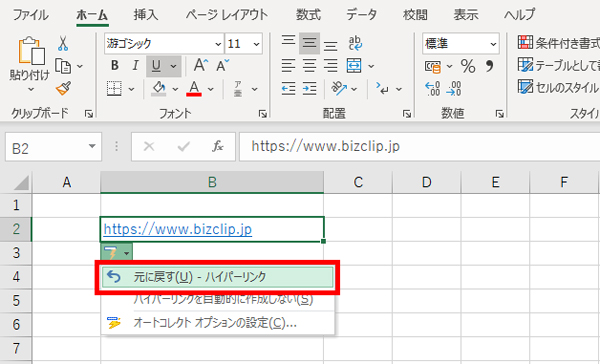
オートコレクトオプションボタンが表示されるのでクリックし、メニューから「元に戻す」を選ぶ
こうすることで、ハイパーリンクの設定を解除できる。もう一度ボタンを押してメニューを表示し、「元に戻す」をクリックすると、再度ハイパーリンクが設定される。これは一時的な設定のため、次にURLを入力したときには、ハイパーリンクは再び自動的に設定される。
設定を変更してハイパーリンクが自動設定されるのを防ぐ…
次に紹介するのは、元の設定を変更してURLを入力しても自動的にハイパーリンクが設定されないようにする方法だ。ハイパーリンクの自動設定は、リンクを設定したい人にとっては便利だが、その文字列を編集したいのにカーソルが指マークになって編集できないなどのデメリットもある(マウスを長押しすると編集可能となる)。リンクが必要なければその機能自体をオフにすればよい。「Excelのオプション」画面から設定を変更する。
[caption id="attachment_38804" align="aligncenter" width="600"]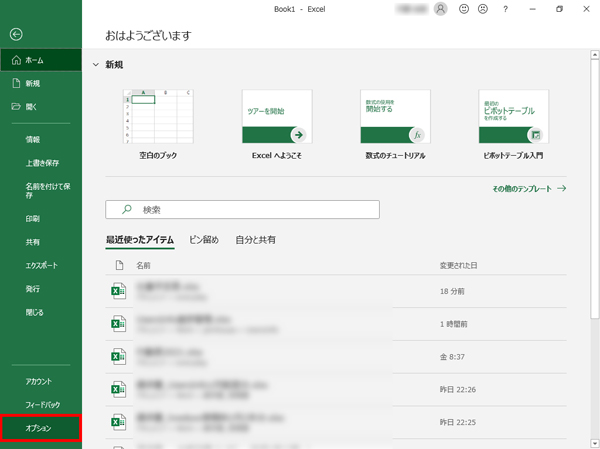 「ファイル」→「オプション」とクリック[/caption]
「ファイル」→「オプション」とクリック[/caption]
[caption id="attachment_38805" align="aligncenter" width="500"]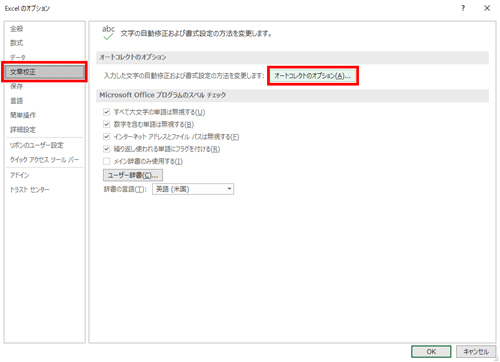 「文章校正」→「オートコレクトのオプション」をクリック[/caption]
「文章校正」→「オートコレクトのオプション」をクリック[/caption]
[caption id="attachment_38806" align="aligncenter" width="500"]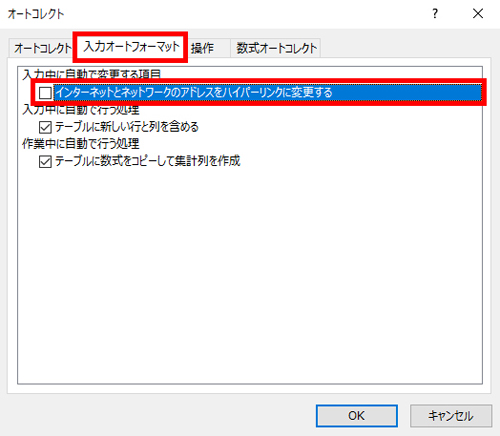 「入力オートフォーマット」タブの「インターネットとネットワークのアドレスをハイパーリンクに変更する」のチェックをオフにする[/caption]
「入力オートフォーマット」タブの「インターネットとネットワークのアドレスをハイパーリンクに変更する」のチェックをオフにする[/caption]
これで、自動でハイパーリンクが設定されるのを防ぐことができる。一時的にリンクを無効にする場合にはオートコレクトオプションボタンから「元に戻す」を選んだが、ここで「ハイパーリンクを自動的に作成しない」を選ぶと、設定自体を自動的にオフにしてくれる。
なお、設定をオフにしたけれど今回だけはリンクを設定したい、という場合もあるだろう。その場合は、セルを右クリックして「リンク」を選択し、URLを設定すればハイパーリンクを設定できる。
[caption id="attachment_38810" align="aligncenter" width="600"]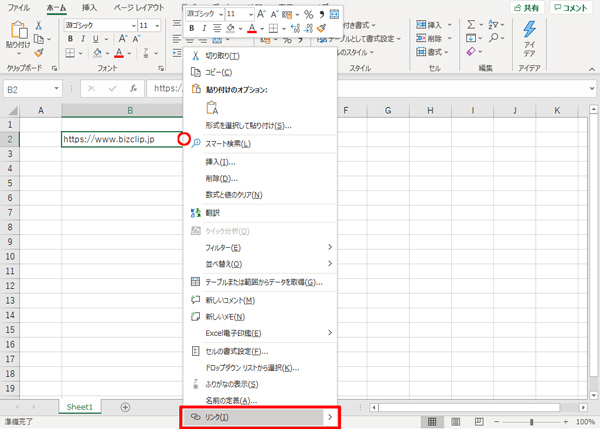 セルを右クリックして「リンク」を選ぶ[/caption]
セルを右クリックして「リンク」を選ぶ[/caption]
[caption id="attachment_38811" align="aligncenter" width="600"]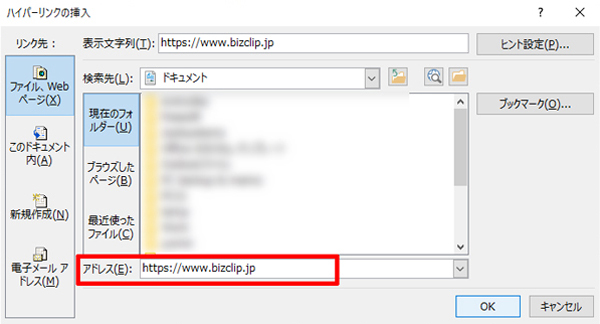 「表示文字列」には入力済みの文字列がすでに入力されているので、それをコピーして「アドレス」の欄に貼り付ければよい[/caption]
「表示文字列」には入力済みの文字列がすでに入力されているので、それをコピーして「アドレス」の欄に貼り付ければよい[/caption]
※解説用画面はMicrosoft 365のExcelを使用。一部メニュー名などが異なる場合がある
※第40回は2021年4月5日(月)公開